Cómo arreglar videos borrosos en Samsung | Técnicas comprobadas
Cuando intentas ver un video en tu teléfono Samsung, solo ves una imagen borrosa y pixelada. Puede ser muy frustrante, sobre todo si el video era importante o memorable. Pero no te preocupes. Cómo arreglar videos borrosos en Samsung Cambiar de dispositivo no es tan complicado como parece. En este artículo, explicaremos por qué tus videos pueden verse borrosos y compartiremos métodos sencillos para restaurar su nitidez. Desde ajustes rápidos hasta potentes herramientas de software, tenemos todo lo que necesitas para que tus videos se vean nítidos de nuevo.
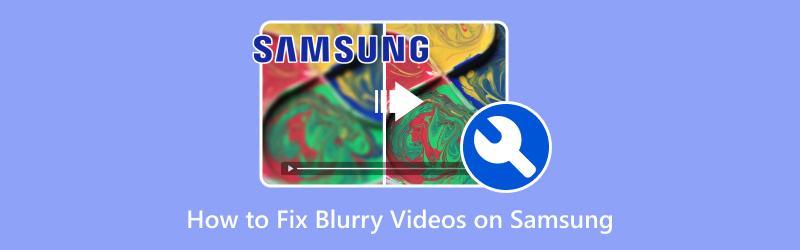
- LISTA DE GUÍAS
- 1. ¿Qué puede causar que los videos aparezcan borrosos en Samsung?
- 2. Cómo arreglar videos borrosos en Samsung
- 3. Consejos para evitar que los vídeos salgan borrosos
- 4. Preguntas frecuentes
1. ¿Qué puede causar que los videos aparezcan borrosos en Samsung?
Hay varias razones por las que los videos pueden verse borrosos en tu dispositivo Samsung. Comprenderlas es clave para saber cómo solucionar el problema. Estas son algunas causas comunes:
1.1 Baja calidad de video o compresión
A veces, el video que descargaste o recibiste podría estar comprimido o cargado con baja calidad. Esto es especialmente común con videos enviados por aplicaciones de mensajería como WhatsApp o mensajes de texto. Si el tamaño del archivo es demasiado grande, algunas aplicaciones reducen automáticamente la resolución para facilitar el envío, lo que puede causar imágenes borrosas.
1.2 Grabación con poca luz
Si el video se grabó con poca luz, podría no tener suficientes detalles, lo que provocaría que se viera borroso o granulado. El software de la cámara de Samsung intenta ajustarse al máximo, pero la falta de luz puede dificultar la captura de imágenes y videos nítidos.
1.3 Mala conexión a Internet
Si estás transmitiendo un video o viendo uno en línea, una conexión a internet deficiente o lenta puede provocar que los videos se carguen en búfer con resoluciones más bajas. Esto puede provocar que el video se vea borroso hasta que la conexión mejore.
1.4 Configuración incorrecta de la cámara
A veces, los usuarios dejan ajustes de la cámara, como la resolución o el enfoque, demasiado bajos por accidente. Esto puede provocar que las grabaciones salgan borrosas. Si no ajustaste la configuración antes de grabar, es posible que tu teléfono haya configurado una calidad inferior sin que te dieras cuenta.
1.5 Archivos de vídeo corruptos
Los videos pueden corromperse durante la grabación, la transferencia o el guardado, especialmente si el teléfono falla o se queda sin espacio de almacenamiento. Esta corrupción puede provocar archivos de video borrosos y distorsionados.
2. Cómo arreglar videos borrosos en Samsung
Ahora que sabes qué puede estar causando que tus videos se vean borrosos, veamos cómo solucionarlos en Samsung. He probado varios métodos y me entusiasma compartir el que mejor me funcionó.
2.1 Volver a descargar/volver a fotografiar
Si el video borroso es uno que descargaste, el primer paso es intentar descargarlo de nuevo. A veces, el archivo podría no haberse descargado correctamente, lo que resulta en un archivo de baja calidad. Si eliminas la versión actual y la vuelves a descargar desde el origen, podrías obtener una versión más nítida.
Si grabaste el video borroso tú mismo, quizás valga la pena volver a grabarlo. Intenta grabarlo en un entorno mejor iluminado y ajusta la configuración de la cámara a una resolución más alta. Aunque esto no sea una solución inmediata, es una de las maneras más fiables de evitar videos borrosos y mejorar la calidad del video en el futuro.
2.2 ArkThinker Convertidor de vídeo definitivo
Una de las formas más efectivas que encontré para arreglar videos borrosos en Samsung es usar una herramienta llamada Convertidor de vídeo ArkThinker definitivoEs un mejorador de video que le ayuda a mejorar la calidad del video ajustando varias configuraciones como nitidez, brillo y resolución.
El software utiliza IA para mejorar la resolución de video y enfocar las imágenes, lo que puede marcar una gran diferencia al corregir imágenes borrosas. Además, permite editar videos sin perder calidad, lo que lo hace perfecto para mejorar la calidad del video y conservar los detalles. Esta herramienta también es compatible con muchos formatos de video para Samsung, como MP4, MKV, AVI, MOV, FLV y más, por lo que puede procesar prácticamente cualquier video que le envíes.
Primero, descargue e instale ArkThinker Video Converter Ultimate en su PC o Mac.
Abra el software y vaya a Caja de herramientas pestaña para seleccionar Mejorador de vídeo de su lista.

Haz clic en el botón "+" grande para importar el video borroso de Samsung. Si el video está en tu dispositivo Samsung, conecta tu teléfono a esta computadora con el cable USB y localiza el video borroso para agregarlo.
Una vez cargado el video, puedes seleccionar opciones como Resolución exclusiva, Eliminar ruido de vídeo, y Optimizar el brillo y el contraste, para mejorar su video borroso de Samsung.

Antes de finalizar, puedes previsualizar el video mejorado. Si estás satisfecho con el resultado, haz clic en "Mejorar" para guardar el vídeo en una calidad superior.

Una vez mejorado el video, transfiérelo de nuevo a tu dispositivo Samsung. Notarás una mejora notable en la nitidez.
Usé ArkThinker para mejorar un video borroso que grabé en un concierto. El video original estaba oscuro y pixelado, pero después de usar el software, la diferencia fue increíble. El video era mucho más nítido y los colores resaltaban con más intensidad. ¿Lo mejor? Fue facilísimo de usar y no tuve que preocuparme por perder calidad durante el proceso de mejora. Mi única pega fue que podría haber sido compatible con la función de procesamiento por lotes para ahorrarme tiempo.
Si tu La foto de Samsung está borrosaPuedes seguir esta publicación para solucionarlo.
2.3 Cómo solucionar el problema de los vídeos borrosos al enviar mensajes en Samsung
Si intentas enviar un video borroso a través de una app de mensajería, el problema podría estar en la compresión aplicada durante el envío. Para solucionar el problema de los videos borrosos en los mensajes de Samsung, aquí tienes algunos consejos:
• Utilice un servicio de almacenamiento en la nube
En lugar de enviar el video directamente por mensajes de texto o aplicaciones de mensajería, súbelo a un servicio de almacenamiento en la nube como Google Drive o Dropbox. Después, puedes compartir un enlace al video, conservando su calidad.
• Enviar por correo electrónico
Si el tamaño del archivo no es demasiado grande, intenta enviar el video por correo electrónico al destinatario. Los servicios de correo electrónico no suelen comprimir los videos como las aplicaciones de mensajería.
• Utilice configuraciones de vídeo de alta calidad
Si vas a enviar un video por WhatsApp, Telegram u otras aplicaciones, verifica si hay una opción para enviarlo en "Alta calidad." Esto puede ayudar a reducir el desenfoque causado por la compresión.
3. Consejos para evitar que los vídeos salgan borrosos
Una vez que hayas corregido los videos borrosos en tu Samsung, asegúrate de que no vuelva a ocurrir. Aquí tienes algunos consejos que me han resultado útiles para evitar que los videos se vean borrosos en el futuro:
• Grabar con buena iluminación
Asegúrate siempre de grabar en una zona bien iluminada. Tu cámara Samsung producirá imágenes más nítidas y claras si hay suficiente luz.
• Utilice la resolución más alta
Asegúrate de que tu cámara esté configurada con la resolución más alta posible. La configuración se encuentra en "Tamaño del video".
• Mantén la cámara estable
Las manos temblorosas pueden hacer que incluso los videos de mayor calidad se vean borrosos. Intenta usar un trípode o mantener las manos lo más quietas posible mientras grabas.
• Limpia tu almacenamiento periódicamente
Tener suficiente espacio de almacenamiento libre es crucial para grabar videos de alta calidad. Cuando tu teléfono se queda sin espacio, la calidad del video podría disminuir automáticamente.
4. Preguntas frecuentes
¿Cómo arreglar videos borrosos en Samsung desde aplicaciones de mensajería?
Para arreglar los videos borrosos en los mensajes de Samsung, intenta compartir el video en su calidad original usando un servicio de almacenamiento en la nube o enviándolo sin comprimir por correo electrónico.
¿Cómo puedo arreglar un video borroso en Samsung que grabé yo mismo?
Intenta volver a grabar el video con mejor iluminación o una resolución más alta. Si no es posible, usa... herramientas de mejora de vídeo como ArkThinker Video Converter Ultimate para mejorar la calidad del video.
¿Puedo evitar que los videos se vean borrosos en Samsung?
Sí, asegúrate de que la configuración de tu cámara esté optimizada para grabar videos de alta resolución y graba siempre con buena iluminación. Además, limpia el almacenamiento de tu teléfono con regularidad.
Conclusión
Arreglar videos borrosos en Samsung no es difícil una vez que sabes qué hacer. Ya sea volver a descargar el video, grabarlo en mejores condiciones o usar herramientas como ArkThinker Video Converter Ultimate para mejorar su calidad, hay muchas maneras de mejorar tus grabaciones. Siguiendo estos pasos y consejos, puedes asegurarte de que tus videos se vean perfectos y evitar futuros desenfoques. Si vuelves a tener problemas, recuerda que con la ayuda de las herramientas adecuadas, ¡podrás restaurar tus videos a su máximo potencial!
¿Qué opinas de esta publicación? Haga clic para calificar esta publicación.
Excelente
Clasificación: 4.8 / 5 (basado en 368 votos)
Encuentre más soluciones
5 maneras de solucionar el problema de YouTube en un televisor Samsung [2025] Las 6 mejores formas de mejorar los vídeos con tecnología de inteligencia artificial para principiantes 3 formas de restaurar videos antiguos y disfrutar de una mejor calidad [Características, ventajas y desventajas] Los 4 mejores potenciadores de resolución de video Los 6 mejores estabilizadores de vídeo para Windows/Mac/iPhone/Android Cómo mejorar la calidad del vídeo de Zoom durante y después de las reunionesArtículos relativos
- Editar video
- Cómo alargar un vídeo corto con 3 métodos diferentes
- Reproduzca un video en iPhone, iPad, teléfono Android y computadora
- Software gratuito de edición de vídeo: las 7 mejores aplicaciones gratuitas de edición de vídeo
- 3 aplicaciones de eliminación de marcas de agua de TikTok para eliminar la marca de agua de TikTok
- Filtro de video: cómo agregar y poner un filtro en un video 2024
- Cómo ralentizar un vídeo y hacer un vídeo en cámara lenta 2024
- Divida su archivo de video grande con los 3 mejores recortadores de películas de 2024
- Cómo agregar marcas de agua a videos en diferentes dispositivos 2024
- Los 5 mejores compresores MP4 para reducir el tamaño del archivo de vídeo en 2024
- Guía detallada sobre cómo ralentizar un vídeo en Snapchat 2024


